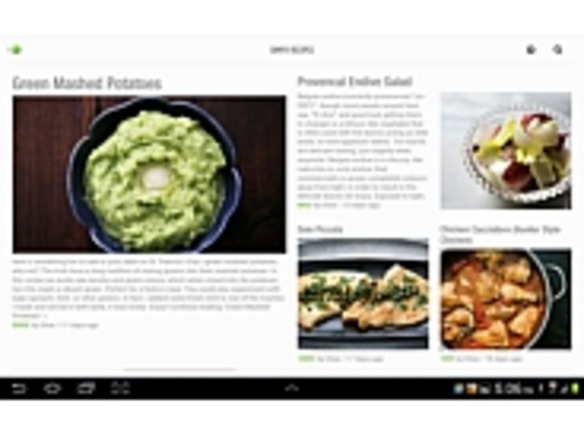
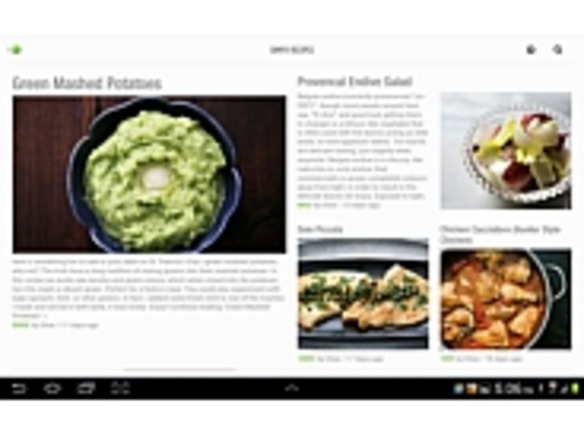
「Google Reader」はまもなくサービス終了を迎えるが、代わりになり得るRSSリーダーを探しているのなら、「Feedly」を試してみるといいかもしれない。Feedlyは見た目もよく、快適に動作し、Google Readerとの双方向同期の機能まで備えている。また、Feedlyの開発会社によれば、FeedlyはGoogleのサービスが公式に終了した後でも、シームレスに移行できるという。
Feedlyを見て最初に気づくのは、RSSリーダーとしては魅力的なデザインを持っているということだ。Google Readerが意図的に基本的なデザインを採用し、主にリストとテキストで作られているのに対し、Feedlyはもっと洗練された体験を提供している。明るい色、きれいな線、サンセリフ体のフォントが、全体として新しい外見を作り出している。Feedlyでは大きな画像と工夫を凝らしたレイアウトが使われており、このアプリを利用していると雑誌を読んでいるように感じられる。もし、普段使っているRSSリーダーよりも、少しビジュアルに凝ったものを使ってもいいと思うのなら、Feedlyは最善の選択だろう。だが、もしテキストベースのリストが好みなら、このアプリはあなた向きではないかもしれない。
Feedlyを使い始める時には、まずGoogleアカウントを選んでログインする。フィールドにアカウントの情報を入力してもよいし、「Android」デバイスに結びつけられているアカウントを選択してもよい。この際、もともとGoogle Readerを使っている人なら、すべての登録フィード、フォルダ、設定した星マークがインポートされる。そうでない場合は、Feedlyにいくつかのサイトを登録するところから始めることになる。
画面右側にある「Explore」パネルでは、特定のサイトを探したり、カテゴリや興味の内容に基づく、サイトのリストを一覧したりすることができる。これらのサイトのリストは、Feedlyによってあらかじめ吟味されており、新しいユーザーが読む価値のある情報源を見つけやすいようになっている。例えば、ゲーム、ビジネス、デザイン、ガーデニング、ライフスタイルなどのカテゴリに基づく、選ばれたサイトのリストに加え、Etsyサイト、YouTubeのチャンネル、Vimeoのチャンネルを集めたものもある。リストアップされたサイトの1つを登録するには、「+」印をタップし、カテゴリを指定すればよい。Feedlyのアプリに足りないのは、カテゴリ全体を1度に登録するというオプションだ。Feedlyのデスクトップブラウザ版にはこの機能があるが、どういうわけかモバイル版には存在しない。
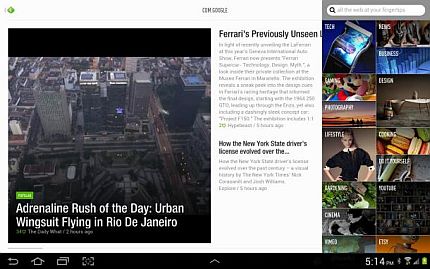
Feedlyでもう1つ残念だったのは、登録サイトを再整理することができないことだ。カテゴリの名前を変更することや、カテゴリ間の項目の移動を行うことはできない。できるのは項目の削除だけだ(もちろん追加もできる)。
CNET Japanの記事を毎朝メールでまとめ読み(無料)
 心と体をたった1分で見える化
心と体をたった1分で見える化
働くあなたの心身コンディションを見守る
最新スマートウオッチが整える日常へ
 プライバシーを守って空間を変える
プライバシーを守って空間を変える
ドコモビジネス×海外発スタートアップ
共創で生まれた“使える”人流解析とは
 ひとごとではない生成AIの衝撃
ひとごとではない生成AIの衝撃
Copilot + PCならではのAI機能にくわえ
HP独自のAI機能がPCに変革をもたらす
 メルカリが「2四半期連続のMAU減少」を恐れない理由--日本事業責任者が語る【インタビュー】
メルカリが「2四半期連続のMAU減少」を恐れない理由--日本事業責任者が語る【インタビュー】
 なぜPayPayは他のスマホ決済を圧倒できたのか--「やり方はADSLの時と同じ」とは
なぜPayPayは他のスマホ決済を圧倒できたのか--「やり方はADSLの時と同じ」とは
 AIが通訳するから英語学習は今後「オワコン」?--スピークバディCEOの見方は
AIが通訳するから英語学習は今後「オワコン」?--スピークバディCEOの見方は
 パラマウントベッド、100人の若手が浮き彫りにした課題からCVCが誕生
パラマウントベッド、100人の若手が浮き彫りにした課題からCVCが誕生
 野村不動産グループが浜松町に本社を「移転する前」に実施した「トライアルオフィス」とは
野村不動産グループが浜松町に本社を「移転する前」に実施した「トライアルオフィス」とは
 「ChatGPT Search」の衝撃--Chromeの検索窓がデフォルトで「ChatGPT」に
「ChatGPT Search」の衝撃--Chromeの検索窓がデフォルトで「ChatGPT」に
 「S.RIDE」が目指す「タクシーが捕まる世界」--タクシー配車のエスライド、ビジネス向け好調
「S.RIDE」が目指す「タクシーが捕まる世界」--タクシー配車のエスライド、ビジネス向け好調
 物流の現場でデータドリブンな文化を創る--「2024年問題」に向け、大和物流が挑む効率化とは
物流の現場でデータドリブンな文化を創る--「2024年問題」に向け、大和物流が挑む効率化とは
 「ビットコイン」に資産性はあるのか--積立サービスを始めたメルカリ、担当CEOに聞いた
「ビットコイン」に資産性はあるのか--積立サービスを始めたメルカリ、担当CEOに聞いた
 培養肉の課題は多大なコスト--うなぎ開発のForsea Foodsに聞く商品化までの道のり
培養肉の課題は多大なコスト--うなぎ開発のForsea Foodsに聞く商品化までの道のり
 過去の歴史から学ぶ持続可能な事業とは--陽と人と日本郵政グループ、農業と物流の課題解決へ
過去の歴史から学ぶ持続可能な事業とは--陽と人と日本郵政グループ、農業と物流の課題解決へ
 通信品質対策にHAPS、銀行にdポイント--6月就任のNTTドコモ新社長、前田氏に聞く
通信品質対策にHAPS、銀行にdポイント--6月就任のNTTドコモ新社長、前田氏に聞く
 「代理店でもコンサルでもない」I&COが企業の課題を解決する
「代理店でもコンサルでもない」I&COが企業の課題を解決する